Как переслать несколько писем по отдельности одновременно в Outlook?
Если вы работаете с Microsoft Outlook, вы наверняка сталкивались с ситуацией, когда вам нужно переслать несколько писем одновременно получателю. С помощью следующих инструкций вы узнаете, как пересылать несколько писем одновременно в Outlook.
- Пересылка нескольких писем как вложений за один раз в Outlook (4 шага)
- Пересылка нескольких писем по отдельности за один раз с помощью Kutools для Outlook (3 шага)
- Пересылка нескольких писем по отдельности за один раз с помощью функции Правил (9 шагов)
Пересылка нескольких писем как вложений за один раз в Outlook
1. Запустите приложение Outlook и выберите несколько писем, которые хотите переслать одновременно.
Примечание: Удерживая клавишу "Ctrl", вы можете выбрать несколько несмежных писем, щелкая их по очереди; удерживая клавишу "Shift", вы можете выбрать несколько смежных писем, щелкнув первое и последнее письмо.
2. Нажмите "Главная" > "Переслать". Смотрите скриншот:

3. После нажатия на "Переслать", появится окно редактирования письма, и вы увидите, что все выбранные письма добавлены как вложения. Смотрите скриншот:

4. Составьте ваше письмо, затем нажмите "Отправить".
AI Mail Assistant в Outlook: Умные ответы, четкое общение (волшебство в один клик!) БЕСПЛАТНО
Оптимизируйте свои ежедневные задачи в Outlook с помощью AI Mail Assistant от Kutools для Outlook. Этот мощный инструмент изучает ваши прошлые письма, чтобы предлагать умные и точные ответы, оптимизировать содержание ваших писем и помогать легко создавать и редактировать сообщения.

Эта функция поддерживает:
- Умные ответы: Получайте ответы, созданные на основе ваших предыдущих разговоров — персонализированные, точные и готовые к отправке.
- Улучшенное содержание: Автоматически улучшайте текст ваших писем для большей ясности и воздействия.
- Простое составление: Просто укажите ключевые слова, и пусть ИИ сделает остальную работу, предлагая несколько стилей написания.
- Интеллектуальные расширения: Расширяйте свои мысли с помощью контекстно-зависимых предложений.
- Суммаризация: Мгновенно получайте краткие обзоры длинных писем.
- Глобальный охват: Легко переводите ваши письма на любой язык.
Эта функция поддерживает:
- Умные ответы на письма
- Оптимизированное содержание
- Черновики на основе ключевых слов
- Интеллектуальное расширение содержания
- Краткое изложение писем
- Перевод на несколько языков
Лучше всего то, что эта функция будет полностью бесплатной навсегда! Не ждите — скачайте AI Mail Assistant прямо сейчас и наслаждайтесь
Пересылка нескольких писем по отдельности за один раз с помощью Kutools для Outlook
Хотя второй метод может помочь вам переслать несколько писем в обычном формате электронной почты, он несколько трудоемкий и требует много шагов. Поэтому позвольте представить вам удобный инструмент – "Переслать выбранные письма по одному в виде писем" из "Kutools для Outlook", с помощью которого вы сможете пересылать несколько писем по отдельности за один раз всего несколькими кликами.
Попрощайтесь с неэффективностью Outlook! Kutools for Outlook упрощает пакетную обработку электронных писем – теперь с бесплатными функциями, работающими на базе ИИ! Скачайте Kutools for Outlook прямо сейчас!!
После установки Kutools для Outlook вы сможете выполнить эту задачу следующим образом:
1. Выберите несколько писем, которые хотите переслать одновременно.
Примечание: Удерживая клавишу "Ctrl", вы можете выбрать несколько несмежных писем, щелкая их по очереди; удерживая клавишу "Shift", вы можете выбрать несколько смежных писем, щелкнув первое и последнее письмо.
2. Нажмите "Kutools" > "Массовая обработка" > "Переслать выбранные письма по одному в виде писем", смотрите скриншот:
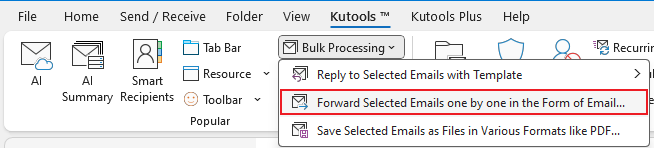
3. Затем дважды щелкните имя из списка контактов, чтобы добавить адрес в поле "Кому->", или вы можете ввести адрес электронной почты в поле "Кому->", и нажмите кнопку "ОК". Смотрите скриншот:

Теперь выбранные письма автоматически пересылаются на указанные адреса по одному.
Демонстрация: пересылка нескольких писем по отдельности за один раз в Outlook
Пересылка нескольких писем по отдельности за один раз с помощью функции Правил
Если вы не хотите пересылать письма как вложения, а пересылать их как обычные пересланные письма, Outlook предоставляет другой метод. Действуйте следующим образом:
1. Создайте новую папку под своей учетной записью, я назвал её "Переслать", затем переместите несколько писем, которые хотите переслать, в эту новую папку. Смотрите скриншот:
Примечание: Вы можете выбрать несколько писем, удерживая клавишу "Ctrl" или "Shift", а затем перетащить эти выбранные письма в папку "Переслать".

2. Убедитесь, что папка "Переслать" открыта, затем нажмите "Главная" > "Правила" > "Управление правилами и оповещениями", смотрите скриншот:

3. В "Мастере правил и оповещений", пожалуйста, нажмите кнопку "Новое правило" на вкладке "Правила для электронной почты".

4. Затем нажмите "Применить правило к сообщениям, которые я получаю" из раздела "Начать с пустого правила", смотрите скриншот:

5. Затем нажмите кнопку "Далее", на шаге "Какие условия вы хотите проверить", пожалуйста, не отмечайте ни одного пункта.
6. Продолжайте нажимать "Далее", и нажмите "Да" в предупреждающем окне.
(1) Отметьте опцию "переслать это людям или в общественную группу".
(2) Нажмите гиперссылку "люди или общественная группа" в разделе "Редактировать описание правила".

(3) Дважды щелкните желаемый контакт или список из вашей адресной книги, или введите адрес электронной почты, на который вы хотите переслать, в поле "Кому ->". Смотрите скриншоты:

7. Нажмите "ОК" и продолжайте нажимать "Далее", на этом шаге "Есть ли исключения", не отмечайте ни одного пункта.
8. Теперь вы попали в последнее окно Мастера правил, пожалуйста, введите название для этого нового правила в поле "Шаг 1", и укажите "Настройки параметров правила" в "Шаге 2" по необходимости, смотрите скриншот:

9. Нажмите "Готово", и письма в папке "Переслать" будут пересланы получателю, которого вы указали, как отдельные письма, а не вложения, за один раз.
Примечание: Вы можете удалить правило и папку "Переслать", если захотите.
Лучшие инструменты для повышения продуктивности работы с Office
Срочные новости: бесплатная версия Kutools для Outlook уже доступна!
Оцените обновленный Kutools для Outlook с более чем100 невероятными функциями! Нажмите, чтобы скачать прямо сейчас!
📧 Автоматизация Email: Автоответчик (Доступно для POP и IMAP) / Запланировать отправку писем / Авто Копия/Скрытая копия по правилам при отправке писем / Автоматическое перенаправление (Расширенное правило) / Автоматически добавить приветствие / Авторазделение Email с несколькими получателями на отдельные письма ...
📨 Управление Email: Отозвать письмо / Блокировать вредоносные письма по теме и другим критериям / Удалить дубликаты / Расширенный Поиск / Организовать папки ...
📁 Вложения Pro: Пакетное сохранение / Пакетное открепление / Пакетное сжатие / Автосохранение / Автоматическое отсоединение / Автоматическое сжатие ...
🌟 Волшебство интерфейса: 😊Больше красивых и стильных эмодзи / Напоминание при поступлении важных писем / Свернуть Outlook вместо закрытия ...
👍 Удобные функции одним кликом: Ответить всем с вложениями / Антифишинговая Email / 🕘Показать часовой пояс отправителя ...
👩🏼🤝👩🏻 Контакты и Календарь: Пакетное добавление контактов из выбранных Email / Разделить группу контактов на отдельные / Удалить напоминание о дне рождения ...
Используйте Kutools на вашем языке – поддерживаются Английский, Испанский, Немецкий, Французский, Китайский и более40 других!


🚀 Скачайте все дополнения Office одним кликом
Рекомендуем: Kutools для Office (5-в-1)
Скачайте сразу пять установщиков одним кликом — Kutools для Excel, Outlook, Word, PowerPoint и Office Tab Pro. Нажмите, чтобы скачать прямо сейчас!
- ✅ Все просто: скачайте все пять установочных пакетов одним действием.
- 🚀 Готово для любой задачи Office: Установите нужные дополнения тогда, когда они вам понадобятся.
- 🧰 Включено: Kutools для Excel / Kutools для Outlook / Kutools для Word / Office Tab Pro / Kutools для PowerPoint